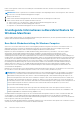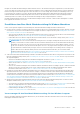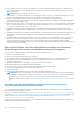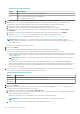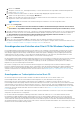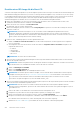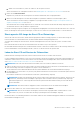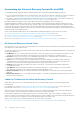Users Guide
Beispiele für eine BMR-Wiederherstellung für andere Hardware sind u. a. die Wiederherstellung eines ausgefallenen Systems durch einen
Server eines anderen Herstellers oder mit einer anderen Konfiguration. Dieser Vorgang umfasst das Erstellen eines Start-CD-Image, das
Brennen des Image auf einen Datenträger, das Starten des Zielservers vom Start-Image, das Herstellen einer Verbindung zur Recovery
Console-Instanz, das Zuordnen von Volumes, die Initiierung der Wiederherstellung und anschließend die Überwachung des Vorgangs.
Nachdem die BMR-Wiederherstellung durchgeführt wurde, können Sie das Betriebssystem und die Softwareanwendungen auf den
wiederhergestellten Server laden sowie die erforderlichen Einstellungen für die jeweilige Konfiguration vornehmen.
Die BMR-Wiederherstellung wird nicht nur in Notfallwiederherstellungsszenarien verwendet, sondern auch bei der Migration von Daten
beim Upgrade oder Austausch von Servern.
Durchführen einer Bare-Metal-Wiederherstellung für Windows-Maschinen
Führen Sie die folgenden Aufgaben zur Durchführung einer Bare-Metal-Wiederherstellung für Windows-Maschinen aus.
● Erstellen eines Boot-Images von Windows. Mit diesem ISO-Image für die Boot-CD wird das Ziellaufwerk gestartet, über das Sie auf die
Universal Recovery Console zur Kommunikation mit Sicherungen auf dem Core zugreifen können (siehe Grundlegendes zum Erstellen
einer Start-CD für Windows-Computer auf Seite 267).
○ Wenn Sie physische Medien zum Starten der Zielmaschine benötigen, müssen Sie das ISO-Image für die Boot-CD auf Datenträger
übertragen (siehe Übertragen des ISO-Image der Start-CD auf Datenträger auf Seite 269).
○ In allen Fällen müssen Sie das Boot-Image auf den Zielserver laden und den Server über das Boot-Image starten (siehe Laden der
Start-CD und Starten der Zielmaschine auf Seite 269).
ANMERKUNG: Dieser Prozess beschreibt die Verwaltung eines Boot-CD-Images im Dialogfeld "Create Boot CD" (Boot-CD
erstellen). Sie können diese Schritte auch über den Restore Machine Wizard (Assistent zum Wiederherstellen der Maschine)
durchführen, der auf der Seite "Boot CD" (Boot-CD) des Assistenten gestartet wird. Sie können darauf zugreifen, wenn Sie
auf der Seite "Destination" (Ziel) des Assistenten die Option "Recover to any target machine using a boot CD" (Mit Boot-CD
auf jede Zielmaschine wiederherstellen) festlegen. Schritt-für-Schritt-Anweisungen zur Verwaltung eines Boot-Images von
Windows über den Restore Machine Wizard (Assistent zum Wiederherstellen der Maschine) als Teil einer Bare-Metal-
Wiederherstellung finden Sie unter Über das Durchführen einer Bare-Metal-Wiederherstellung von Daten unter Verwendung
des Assistenten zum Wiederherstellen eines Computers auf Seite 264.
● Starten einer Bare-Metal-Wiederherstellung für Windows. Nachdem die Zielmaschine über die Boot-CD gestartet wird, können Sie die
Bare-Metal-Wiederherstellung starten (siehe Verwendung der Universal Recovery Console für eine BMR auf Seite 270). Dies umfasst
die folgenden Aufgaben:
○ Einleiten einer Wiederherstellung über einen Wiederherstellungspunkt auf dem Core (siehe Auswählen eines
Wiederherstellungspunkts und Einleiten einer BMR-Wiederherstellung auf Seite 272).
○ Weisen Sie die Volumes zu. Siehe Informationen über die Zuweisung der Laufwerke für eine Bare-Metal-Wiederherstellung (BMR)
auf Seite 273.
○ Wenn Sie eine Wiederherstellung auf unterschiedlicher Hardware durchführen und die notwendigen Speicher- und Netzwerktreiber
auf der Boot-CD nicht vorhanden sind, müssen Sie die Treiber möglicherweise über ein tragbares Mediengerät laden. Weitere
Informationen dazu finden Sie unter Laden von Treibern mit der Universal Recovery Console auf Seite 270.
● Durchführen einer Bare-Metal-Wiederherstellung über den Restore Machine Wizard (Assistent zum Wiederherstellen der Maschine).
Optional können die Prozesse zum Verwalten eines Boot-Images von Windows und zum Starten der Bare-Metal-Wiederherstellung
(einschließlich aller Teilaufgaben) über den Restore Machine Wizard (Assistent zum Wiederherstellen der Maschine) durchgeführt
werden. Weitere Informationen zum Starten des Assistenten finden Sie in den Schritten 1 bis 5 von Wiederherstellen von Volumes über
einen Wiederherstellungspunkt auf Seite 257 und unter Über das Durchführen einer Bare-Metal-Wiederherstellung von Daten unter
Verwendung des Assistenten zum Wiederherstellen eines Computers auf Seite 264.
● Überprüfen einer Bare-Metal-Wiederherstellung. Nach dem Starten der Bare-Metal-Wiederherstellung können Sie Ihren Fortschritt
überprüfen und überwachen (siehe Überprüfen einer BMR-Wiederherstellung auf Seite 286).
○ Sie können den Fortschritt Ihrer Wiederherstellung überwachen (siehe Anzeigen des Wiederherstellungsfortschritts auf Seite 286).
○ Wenn der Vorgang abgeschlossen ist, können Sie den wiederhergestellten Server starten (siehe ). Starten eines
wiederhergestellten Zielservers auf Seite 286
○ Fehlerbehebung für den BMR-Prozess (siehe Beheben von Universal Recovery Console-Verbindungsproblemen auf Seite 286 und
Beheben von Problemen beim Starten auf Seite 287).
Voraussetzungen für eine Bare-Metal-Wiederherstellung für einen Windows-Computer
Damit Sie eine BMR-Wiederherstellung (Bare Metal Restore) für eine Windows-Maschine durchführen können, müssen die folgenden
Bedingungen und Kriterien erfüllt sein:
Wiederherstellen von Daten
263